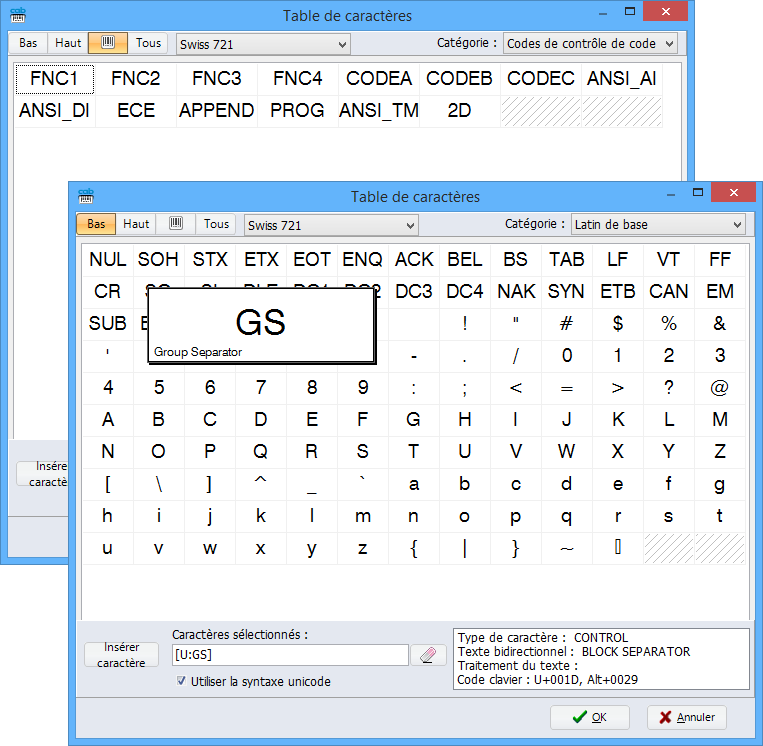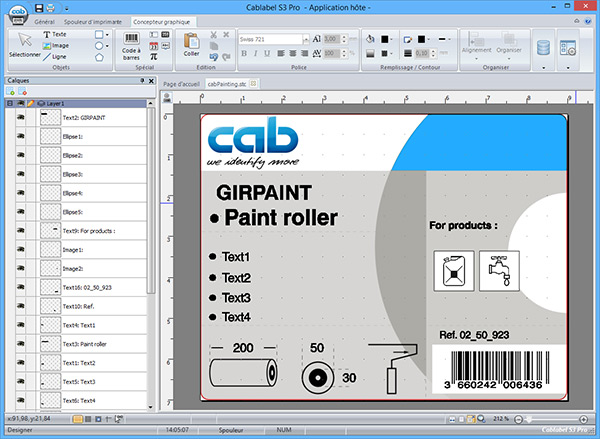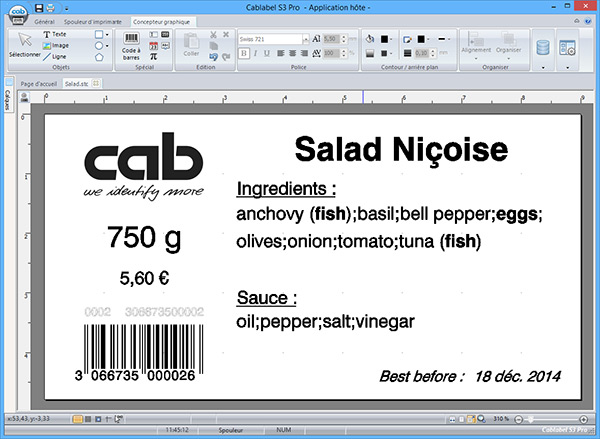Cette version de cablabel S3 apporte de nombreuses améliorations, avec notamment la possibilité d’insérer les caractères spéciaux de façon visuelle.
Pour accéder à cette nouvelle fonctionnalité, il suffit de faire un clic droit dans un champ éditable d’un texte, d’une formule ou d’un code à barres.
Depuis cette table des caractères, vous pouvez facilement insérer des lettres accentuées et des symboles non présents sur votre clavier, ou d’autres caractères non imprimables comme par exemple un retour chariot, un séparateur de groupe, ainsi que ceux utilisés dans les codes à barres.
Précaution : À partir de cette version, Windows XP n’est plus supporté.
Pour mettre à jour cablabel S3, télécharger le Setup depuis notre site internet, puis lancer l’installation par-dessus votre version actuelle : Logiciels cab
Télécharger le fichier exemple :
 cablabel S3 Blog
cablabel S3 Blog